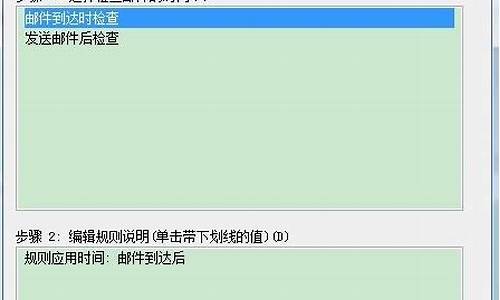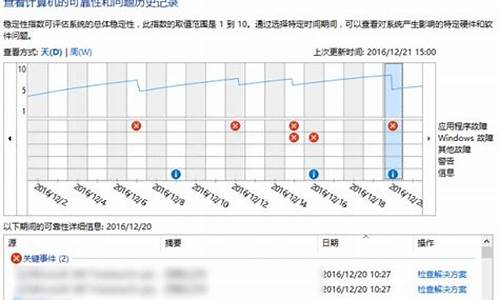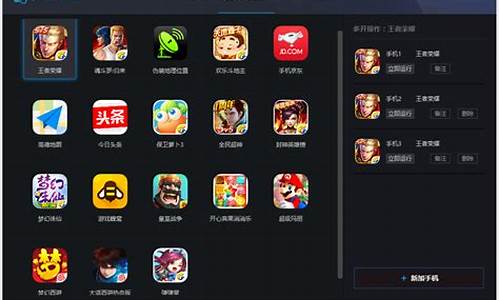怎样用ghost恢复电脑系统,怎么用ghost还原
1.电脑怎么一键还原系统|一键ghost还原系统教程
2.如何使用ghost还原恢复电脑系统?
3.怎样使用ghost还原系统以及具体步骤?
4.惠普台式电脑如何进行GHOST的还原

三、从镜像文件还原分区
制作好镜像文件,我们就可以在系统崩溃后还原,这样又能恢复到制作镜像文件时的系统状态。下面介绍镜像文件的还原。
(一)在DOS状态下,进入Ghost所在目录,输入Ghost回车,即可运行Ghost。
(二)出现Ghost主菜单后,用光标方向键移动到菜单“Local-Partition-From Image”,如图11所示,然后回车。
图11
(三) 出现“镜像文件还原位置窗口”,如图12所示,在File name处输入镜像文件的完整路径及文件名(你也可以用Tab键配合光标方向键分别选择镜像文件所在路径点击即可),如d:\sysbak\cwin98.gho,再回车。
图12
(四) 出现从镜像文件中选择源分区窗口,直接回车。
(五) 又出现选择本地硬盘窗口,如图13所示,再回车。
图13
(六) 出现选择从硬盘选择目标分区窗口,我们用光标键选择目标分区(即要还原到哪个分区),回车。
注意:选择目标分区时一定要注意选对,否则:后果是目标分区原来的数据将全部消失……
(七) 出现提问窗口,如图14所示,选Yes回车确定,ghost开始还原分区信息。
图14
(八) 很快就还原完毕,出现还原完毕窗口,如图15所示,选Reset Computer回车重启电脑。
图15
现在就完成了分区的恢复,是不是很快呀。
参考:Ghost11手动备份恢复使用教程-图解
style="font-size: 18px;font-weight: bold;border-left: 4px solid #a10d00;margin: 10px 0px 15px 0px;padding: 10px 0 10px 20px;background: #f1dada;">电脑怎么一键还原系统|一键ghost还原系统教程
鼠标右键“计算机”,选择属性,进入后点选“系统保护”选项卡
1、在刚才的“系统保护”界面中点击“系统还原”。
2、在弹出的系统还原提示窗口点击下一步。
3、点击显示更多还原点,还可看到系统在进行更新后自动创建的还原点。
4、先选择某个还原点,双击即可看到,在系统还原到该点之后会受到影响的程序、驱动。
5、若确认还原到该点,在如下页面单击选中还原点,点击下一步。
6、确认还原点,在点击完成后,会弹出提醒:一旦进行启动后,系统还原不能中断。点击“是”连接适配器,等待系统还原完成即可。
如何使用ghost还原恢复电脑系统?
电脑系统在使用一段时间之后,都会因为一些大大小小的原因导致系统出现一些问题,这时候很多人就想到了一键还原系统,从win7系统之后支持备份和还原,win8之后则可以恢复出厂,同时我们还可以用一键ghost还原系统,那么电脑怎么一键还原系统呢?这边小编跟大家介绍通过一键ghost还原系统的方法。
操作须知:
1、该方法仅适用于当前系统可以正常使用的情况
2、如果系统已经损坏,无法开机,只能用U盘或光盘来还原系统
3、如果你有创建系统还原点,通过自带工具进行系统还原:win8.1通过还原点恢复系统方法
4、如果是win8/win10系统,可以通过自带功能恢复出厂设置:win8/win8.1还原出厂设置的方法以及win10系统恢复初始状态步骤
5、部分笔记本电脑自带一键还原功能,参考说明书执行系统一键还原:
联想昭阳还原自带win7系统方法
三星笔记本电脑怎么恢复出厂设置
索尼笔记本电脑恢复出厂win7系统教程
惠普win7笔记本怎么恢复出厂设置
相关教程:
ghost手动安装系统详细教程
安装系统时提示您还没有指定ghost32/ghost位置怎么解决
一键ghost备份xp/win7/win8/win8.1/win10系统步骤
一、操作准备
1、备份C盘和桌面重要文件
2、系统下载:风林火山ghostwin7位快速装机版V2017.07
3、一键还原工具下载:一键GHOST(OneKeyGHOST)V13.9
4、解压工具:WinRAR或好压等解压软件
二、一键ghost还原系统步骤如下
1、以win7系统为例,下载所需ghostwin7iso镜像到本地硬盘,右键使用WinRAR等工具解压出来;
2、将最大的gho文件win7.gho和一键ghost还原工具放到同一目录,比如D盘,不要放C盘或桌面;
3、双击打开一键ghost还原工具,选择“还原分区”,GHOWIMISO映像路径选择win7.gho文件,选择系统还原位置,一般是C盘,或者根据磁盘容量选择安装位置,点击确定;
4、弹出对话框,确保C盘和桌面上没有重要数据后,点击是,立即重启进行计算机还原;
5、这时候电脑自动重启,启动菜单多出OnekeyGhost选项,电脑会自动选择这个选项进入;
6、启动进入到这个界面,执行win7系统还原到C盘的操作,耐心等待进度条完成;
7、操作完成后,电脑自动重启,继续执行一键ghost还原win7系统过程;
8、还原过程通常5-10分钟,最后重启进入全新win7桌面后,一键ghost还原win7系统过程结束。
到这边电脑怎么一键还原系统的方法就介绍完了,上面的方法仅适用于电脑系统未损坏的情况,电脑无法开机只能通过U盘重装系统。
怎样使用ghost还原系统以及具体步骤?
ghost还原系统的前提是你的电脑里面装有ghost备份还原软件,并已经为计算机做过ghost系统备份,它使得电脑系统出现小故障,不能启动时,能够快速的恢复系统。其操作方法步骤如下:
1、下载ghost一键还原工具,如果没有备份的gho文件,需要到网上下载所需ghost win7系统iso镜像到本地硬盘,右键使用WinRAR等工具解压出来
2、将最大的gho文件win7.gho和ghost一键恢复软件放到同一目录,比如D盘,不要放C盘或桌面
3、双击打开onekey ghost镜像安装工具,选择“还原分区”,映像路径选择win7.gho文件,选择系统要安装的位置,一般是C盘,或者根据磁盘容量选择安装位置,点击确定
4、弹出对话框,点击是,立即重启进行计算机还原,如果提示没有找到ghost32/ghost,参考相关教程提供的教程解决
5、这时候电脑自动重启,启动菜单多出Onekey Ghost选项,电脑会自动选择这个选项进入
6、启动进入到这个界面,执行ghost系统安装部署到C盘的操作,耐心等待进度条完成
7、操作完成后,电脑自动重启,继续执行系统组件、驱动安装和配置过程
8、安装过程通常5-10分钟,最后重启进入全新系统桌面后,ghost一键恢复系统过程结束。
注意事项:
1、电脑系统还原,只有开启了系统保护才能还原,没有开启系统保护无法还原
2、检查电脑的硬件驱动是否全部安装,或是否正确安装,可以右击我的电脑—属性—硬件—设备管理器,看一下电脑的各项硬件是否全部安装到位,如果设备有问题的话,那该设备前会有一个**的问号或惊叹号。
惠普台式电脑如何进行GHOST的还原
1、从光驱启动后选择ghost工具,进入ghost启动画面。点击OK后,可以看见ghost的主菜单,选择Local-Partion-FromImage,对分区进行恢复。选择镜像文件,你的备份文件(GHO文件)。
2、在磁盘目录中,选择要还原的备份文件,单击Open按钮。选择要还原的分区,按提示操作,即可完成系统的还原。
3、选择Local→Partition→FromImage,从镜像文件恢复系统。选择镜像文件要恢复的源分区,单击ok提示是否确定还原,当然YES恢复完毕,提示你重新启动计算机,回车,和你备份前一摸一样。
GHOST还原的方法如下:
(1)首先准备一张带PE的光盘或者带PE的U盘,然后,开机按下F12,进入快速启动项设置界面,设好光盘或者U盘启动,然后进入带PE的光盘或者U盘以后,找到GHOST软件.
(2)点击进入GHOST软件 ,在软件界面,然后手动依次点击(Local-partition-Form ?Image)选择好镜像所在盘符,点确定,然后选择要还原的盘符,点OK,再选择FAST,就自动还原了,当进度条到了百分之百,然后点重启就OK了。(如下图)
声明:本站所有文章资源内容,如无特殊说明或标注,均为采集网络资源。如若本站内容侵犯了原著者的合法权益,可联系本站删除。